Fonction F.TEST d'Excel
La fonction F.TEST renvoie le résultat d'un F.TEST pour deux tableaux ou plages donnés, qui est la probabilité bilatérale que les variances dans les deux tableaux fournis ne soient pas significativement différentes.

Syntaxe
=F.TEST(tableau1, tableau2)
Arguments
- tableau1 (obligatoire) : La première plage de données.
- tableau2 (obligatoire) : La deuxième plage de données.
Valeur de retour
La fonction F.TEST renvoie une valeur numérique.
Notes sur la fonction
- tableau1 et tableau2 doivent être des nombres, ou des noms, des tableaux ou des références contenant des nombres.
- Si tableau1 ou tableau2 contient du texte, des valeurs logiques ou des cellules vides, la fonction F.TEST les ignorera.
- F.TEST renvoie l' #DIV/0! valeur d'erreur si :
- Le nombre de points de données dans tableau1 ou tableau2 est inférieur à 2.
- La variance de tableau1 ou tableau2 est égale à 0 (zéro).
- La valeur F.TEST renvoyée par la fonction LINEST diffère de la valeur du test F renvoyée par F.TEST. LINEST renvoie la statistique F, tandis que F.TEST renvoie la probabilité.
Exemple
Pour calculer le résultat d'un test F pour deux tableaux comme indiqué dans le tableau ci-dessous, veuillez copier ou saisir la formule ci-dessous dans la cellule de résultat (E6), puis appuyez sur Entrée pour obtenir le résultat.
=F.TEST(B6:B12,C6:C12)
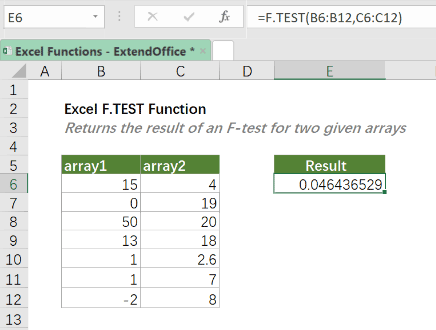
Fonctions connexes
La fonction T.TEST renvoie la probabilité associée à un test t de Student. T.TEST est souvent utilisé pour tester la probabilité de deux échantillons dont les populations sous-jacentes ont la même moyenne.
La fonction F.INV d'Excel renvoie l'inverse de la distribution de probabilité F. Si p (probabilité) = F.DIST(x,…), alors F.INV(p,…) = x.
La fonction F.DIST d'Excel renvoie la distribution de probabilité F qui est généralement utilisée pour mesurer le degré de diversité entre deux ensembles de données.
Les meilleurs outils de productivité pour Office
Kutools pour Excel - Vous aide à vous démarquer de la foule
Kutools pour Excel compte plus de 300 fonctionnalités, garantissant que ce dont vous avez besoin est à portée d'un clic...
Office Tab - Activer la lecture et l'édition par onglets dans Microsoft Office (y compris Excel)
- Une seconde pour passer entre des dizaines de documents ouverts !
- Réduit de centaines le nombre de clics souris pour vous chaque jour, dites adieu à la main de la souris.
- Augmente votre productivité de 50 % lors de la visualisation et de l'édition de plusieurs documents.
- Apporte des onglets efficaces à Office (y compris Excel), tout comme Chrome, Edge et Firefox.